Cet article a été rédigé avec la collaboration de nos éditeurs(trices) et chercheurs(euses) qualifiés(es) pour garantir l'exactitude et l'exhaustivité du contenu.
L'équipe de gestion du contenu de wikiHow examine soigneusement le travail de l'équipe éditoriale afin de s'assurer que chaque article est en conformité avec nos standards de haute qualité.
Cet article a été consulté 4 413 fois.
Si vous avez envie de convertir une vidéo en un fichier audio distinct, vous pouvez le faire grâce aux logiciels gratuits VLC Player ou Avidemux. Ces programmes, parmi tant d'autres, vous aident à sauvegarder la piste audio d'une vidéo en MP3. Vous pouvez donc transférer ce fichier MP3 sur votre téléphone ou jouer cela sur votre ordinateur. Si vous voulez convertir une vidéo YouTube en MP3, il existe plusieurs sites en ligne qui vous aideront à faire cela.
Étapes
Partie 1
Partie 1 sur 3:Convertir une vidéo YouTube en MP3
-
1Copiez le lien de la vidéo que vous voulez convertir en MP3. Assurez-vous de copier tout le lien à partir de la barre d'adresse de votre navigateur.
-
2Ouvrez un site de téléchargement des vidéos YouTube. Il existe plusieurs sites en ligne qui vous permettront de télécharger une vidéo YouTube en MP3. Quelques-uns des plus populaires sont keepvid.com, savefrom.net et clipconverter.cc.
-
3Collez le lien de la vidéo YouTube dans le champ dédié sur le site de téléchargement. Vous y verrez l'inscription URL ou Adresse.
-
4Cliquez sur le bouton Télécharger. Il se peut que vous soyez invité à exécuter une extension Java compte tenu du site sur lequel vous êtes. Après avoir cliqué sur le bouton Télécharger, une liste de différents formats dans lesquels vous pouvez télécharger la vidéo s'affichera.
-
5Sélectionnez l'option MP3. Le téléchargement de l'audio de la vidéo commencera sous forme d'un fichier MP3.
- Certains sites vous permettront de télécharger uniquement un fichier MP4 audio. Si tel est le cas, vous devrez le convertir en MP3. Cliquez ici pour en savoir plus.
Publicité
Partie 2
Partie 2 sur 3:Utiliser le lecteur VLC pour les fichiers vidéos
-
1Téléchargez et installez le lecteur multimédia VLC. Ce dernier est un lecteur multimédia libre et gratuit qui vous permet également de convertir les fichiers en différents formats. VLC est compatible avec Windows, Linux, Mac et vous pouvez le télécharger sur videolan.org.
-
2Ouvrez le menu Média dans VLC et sélectionnez Convertir / Enregistrer. Une fois cela fait, l'outil de conversion s'ouvrira.
-
3Cliquez sur le bouton .Ajouter... et sélectionnez la vidéo.
-
4Cliquez sur le bouton .Convertir / Enregistrer pour démarrer le processus.
-
5Sélectionnez Audio - MP3 à partir du menu déroulant Profil.
-
6Cliquez sur .Parcourir et nommez puis enregistrez votre fichier. Veillez à enregistrer le fichier à un emplacement où vous pourrez facilement le retrouver. Cliquez ensuite sur le bouton Démarrer pour commencer la conversion du fichier.
-
7Patientez jusqu'à ce que la conversion prenne fin. Avant tout, VLC jouera l'intégralité de la vidéo de sorte que le processus de conversion prendra presque la même durée que celle de la vidéo originale [1] .Publicité
Partie 3
Partie 3 sur 3:Utiliser Avidemux pour les fichiers vidéos
-
1Téléchargez et installez l'éditeur vidéo Avidemux. C'est un logiciel gratuit et libre qui vous donne la possibilité d'extraire la piste audio à partir de votre fichier vidéo et de la convertir en MP3. Vous pouvez télécharger Avidemux sur fixounet.free.fr/avidemux/download.html.
- Avidemux est compatible avec Mac, Linux et Windows. Si vous n'êtes pas certain de la version de Windows (32 bits ou 64 bits) que vous utilisez, cliquez ici.
- Il y a des services de conversion qui sont disponibles en ligne, mais vous devrez télécharger la vidéo avant de procéder à sa conversion, ce qui peut prendre beaucoup de temps et de données. Avidemux peut rapidement convertir des vidéos de n'importe quelle taille en fichiers MP3.
-
2Ouvrez la vidéo avec Avidemux. Cliquez sur le bouton Ouvrir qui se trouve en haut de la fenêtre ou cliquez sur le menu Fichier, puis sélectionnez Ouvrir. Parcourez votre ordinateur pour sélectionner la vidéo que voulez convertir en MP3.
- Si vous tentez de convertir une vidéo YouTube qui est en diffusion continue, vous devez d'abord le télécharger sur votre ordinateur grâce à l'extension DownloadHelper si vous utilisez Firefox comme navigateur ou via un site comme keepvid.com. Après avoir téléchargé la vidéo, vous pouvez utiliser Avidemux pour extraire la piste audio. Cliquez ici pour en savoir plus sur comment télécharger des vidéos YouTube. Souvenez-vous qu'il y a des sites de conversion disponibles en ligne, mais sur ceux-ci vos options de qualité sont souvent limitées.
-
3Définissez vos points de début et de fin (facultatif). Si vous voulez obtenir une partie de la piste, utilisez les sélections A et B pour choisir la séquence que vous voulez.
- Déplacez le curseur à votre point de départ et cliquez sur le bouton A.
- Déplacez le curseur à votre point de fin et cliquez sur le bouton B. Cela créera une séquence qui est définie par vos points de début et de fin.
-
4Cliquez sur le menu déroulant Sortie Audio ou Audio. Vous trouverez celui-ci à gauche de l'interface d'Avidemux.
-
5Sélectionnez MP3 (lame) à partir de la liste des encodeurs disponibles. L'encodeur lame vous donne la possibilité de convertir la piste audio en fichier MP3.
-
6Cliquez sur le bouton .Configurer pour modifier les paramètres d'encodeur MP3. Vous pouvez modifier quelques paramètres avant d'enregistrer la piste audio.
- Le mode de débit Bitrate : il détermine la façon dont les données audios sont sauvegardées. L'option par défaut chez la plupart des utilisateurs est CBR.
- Bitrate : Il détermine la qualité et la taille du fichier audio. Réglez-le sur 192 ou 224 pour obtenir un audio de meilleure qualité.
- Qualité : Ce mode agit également sur la qualité finale de l'audio. Choisissez un nombre plus élevé pour obtenir un fichier de bonne sonorité, mais plus grand.
-
7Cliquez sur le menu Audio et sélectionnez Enregistrer Audio.
-
8Nommez le fichier et choisissez l'emplacement où vous voulez l'enregistrer. Veillez à inclure l'extension .mp3 à la fin du nom du fichier. Avidemux commencera ainsi à traiter l'audio et à le convertir en fichier.
-
9Écoutez le fichier MP3. À la fin de la conversion, vous pourrez jouer le fichier avec n'importe quel lecteur qui supporte les fichiers MP3. Si le fichier ne vient pas sous la forme d'un MP3, faites un clic droit dessus et sélectionnez Renommer. Ajoutez l'extension .mp3 à la fin du nom du fichier [2] .Publicité
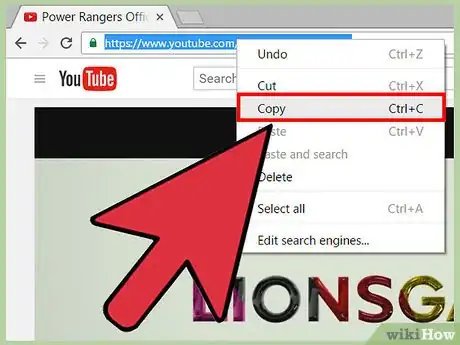
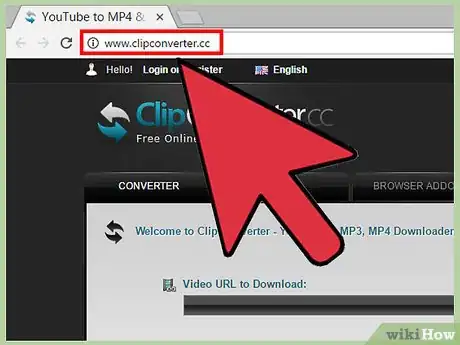
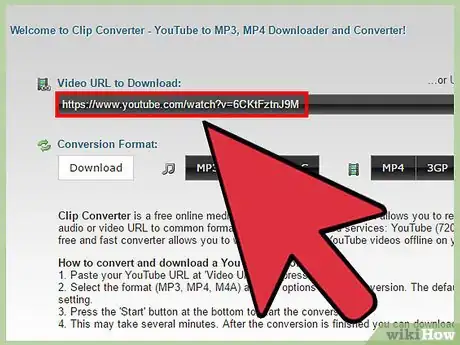
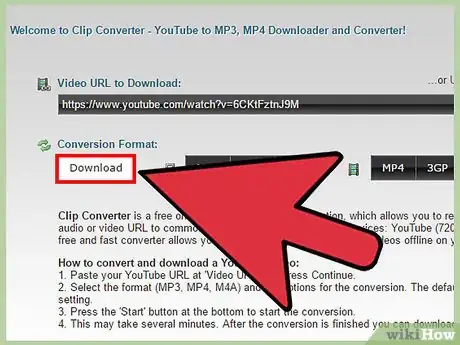
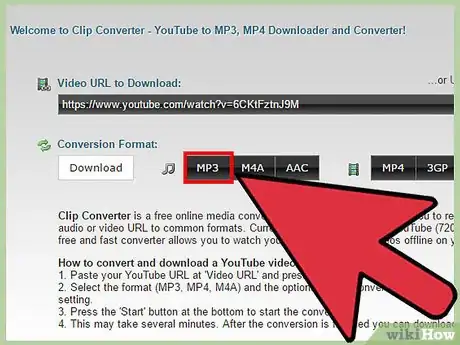
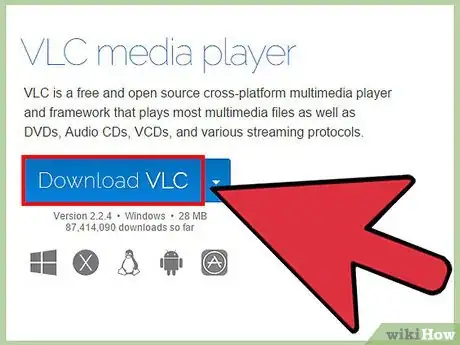
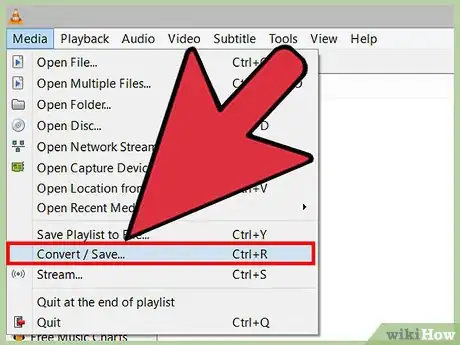
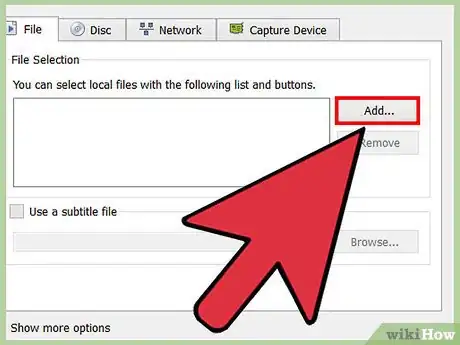
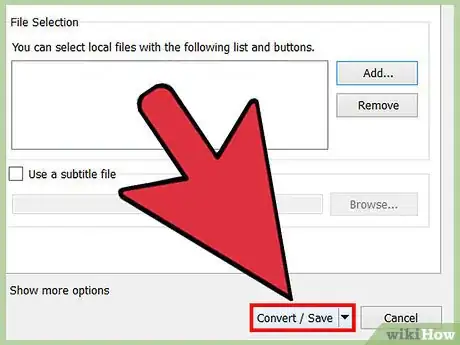
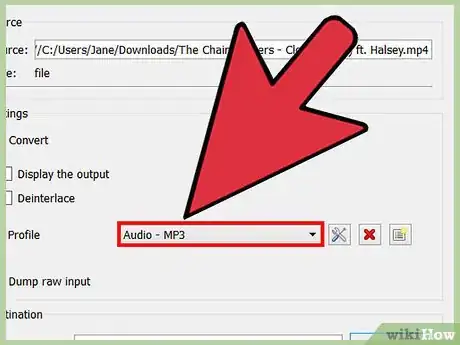
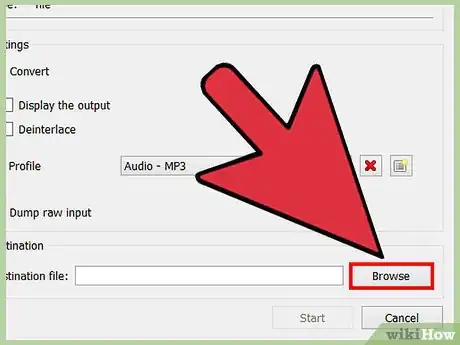
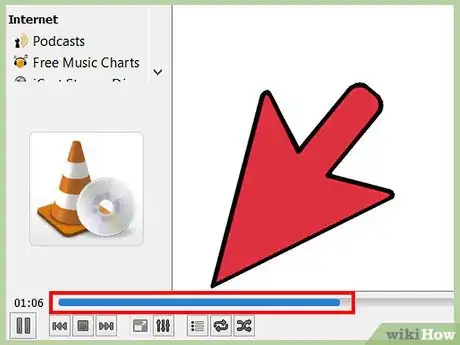
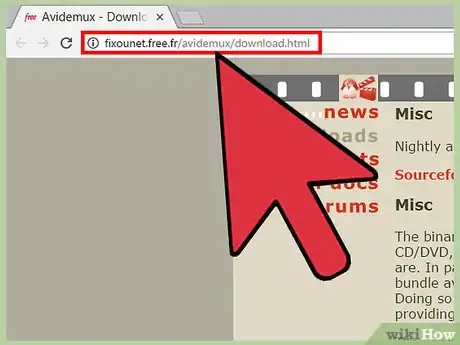
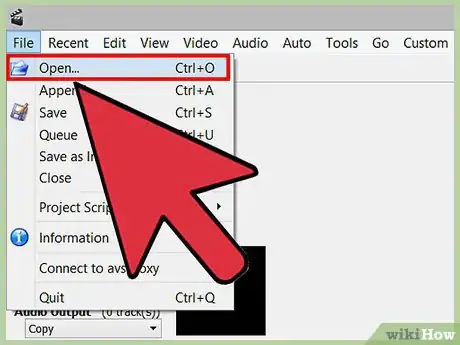
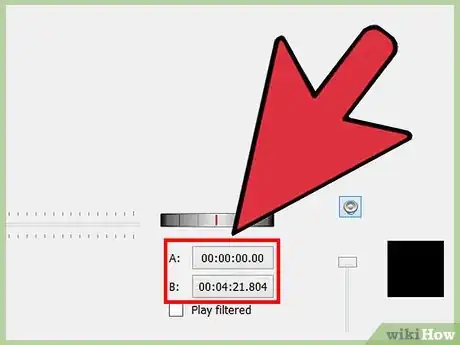
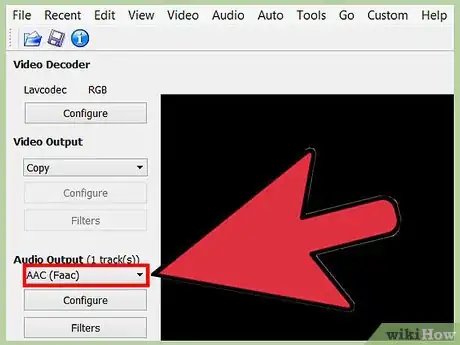
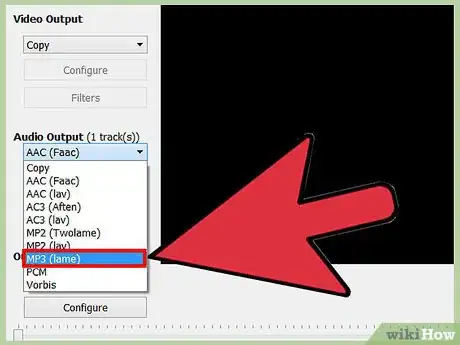
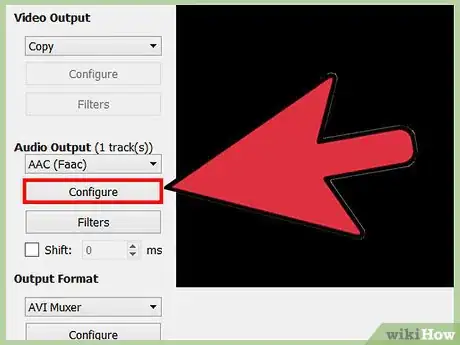
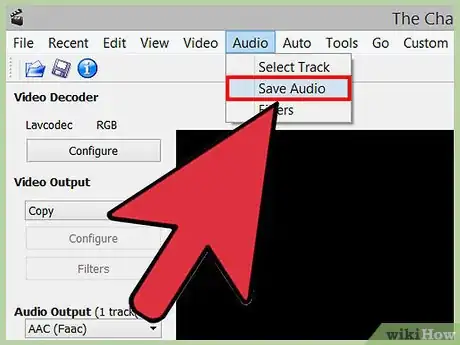
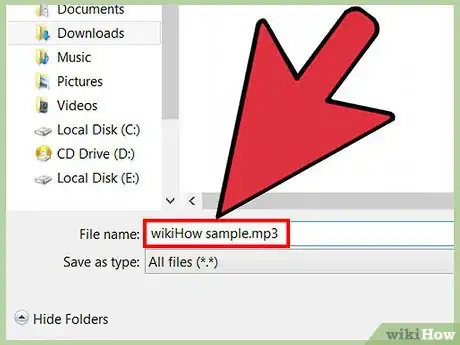
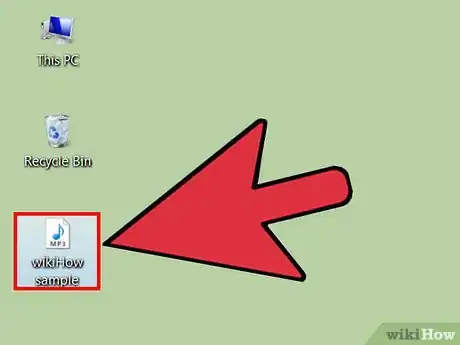


















L'équipe de gestion du contenu de wikiHow examine soigneusement le travail de l'équipe éditoriale afin de s'assurer que chaque article est en conformité avec nos standards de haute qualité. Cet article a été consulté 4 413 fois.